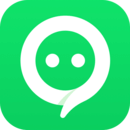在现代办公和学习中,iPad作为一款便携且功能强大的设备,被广泛应用于幻灯片演示。许多用户在使用iPad播放幻灯片时,会遇到幻灯片自动播放的问题,有时希望能够设置暂停功能,方便在演示过程中更加灵活地操作。那么iPad幻灯片自动播放怎么设置暂停呢?本文将详细介绍如何在iPad上设置幻灯片自动播放的暂停功能,帮助用户更好地掌控演示进度。

首先我们需要了解iPad上常用的幻灯片制作与播放工具,主要包括苹果自带的“Keynote”和微软的“PowerPoint”。这两款应用都支持幻灯片自动播放功能,但设置暂停方式有所不同。
一、在Keynote中设置幻灯片自动播放与暂停
Keynote是苹果公司官方出品的幻灯片应用,界面简洁,操作便捷。设置自动播放和暂停的步骤如下:
1. 打开Keynote应用,选择想要播放的幻灯片文稿。
2. 进入编辑模式,点击右上角的“播放”按钮,进入播放设置界面。
3. 在播放设置中,找到“自动播放”选项。通常可以设置每张幻灯片的播放时长,如5秒、10秒等。
4. 虽然Keynote支持自动播放功能,但默认情况下不支持自动暂停,用户需要通过手势控制暂停。
5. 在自动播放过程中,用户可以通过在屏幕上单击或用两指点击来暂停幻灯片播放,点击屏幕任意位置即可再次播放。
总结来说Keynote的自动播放暂停操作依赖于用户手动触摸屏幕实现,暂时没有设置定时自动暂停的功能。
二、在PowerPoint中设置幻灯片自动播放与暂停
PowerPoint作为微软出品的经典办公软件,在iPad版本中也支持幻灯片播放和一定程度的自动控制。设置方法如下:
1. 打开PowerPoint应用,导入或创建演示文稿。
2. 进入幻灯片放映模式,点击右上角的“播放”按钮。
3. PowerPoint支持设置“排练计时”来实现自动播放。具体操作是在PC端或Mac端通过“排练计时”记录好每张幻灯片展示时间后,将文稿同步到iPad。
4. 在iPad上,打开幻灯片放映,幻灯片会按预设时长自动播放。
5. 设定自动暂停功能目前PowerPoint iPad版也不支持自动定时暂停。用户只能通过点击屏幕或向左滑动来暂停或跳转幻灯片,实现人为控制暂停。
三、利用iPad系统功能或第三方应用辅助实现幻灯片暂停
因为许多幻灯片应用本身不支持自动定时暂停功能,用户可以尝试以下两种辅助方法:
1. 使用屏幕录制或视频播放器变通:将幻灯片导出为视频格式,然后用iPad自带的视频播放器播放。这样用户可以随时通过暂停视频来控制播放进度。
2. 第三方演示软件:有些第三方幻灯片工具如“Prezi”、“WPS演示”等可能具备更灵活的播放控制,可以根据需求选择使用。
四、小提示:如何更好地控制iPad幻灯片播放
1. 连接蓝牙遥控器:购买蓝牙遥控器,可以远程控制iPad播放、暂停、切换幻灯片,提升演示时的灵活性。
2. 手势操作熟悉:熟悉iPad各种手势,如单击暂停、滑动切换,避免演示时慌乱。
3. 提前排练:通过Keynote或PowerPoint排练计时,设置合理的播放时长,减少现场人为干预。
总体而言iPad上的主流幻灯片应用支持自动播放,但自动暂停仍依赖手动控制。用户可以通过屏幕点击实现播放暂停,或借助视频播放和第三方应用来满足需求。未来随着应用更新,预计会有更多自动控制功能推出,用户在中国地区依然可以利用现有功能和配套设备,实现高效、灵活的演示体验。